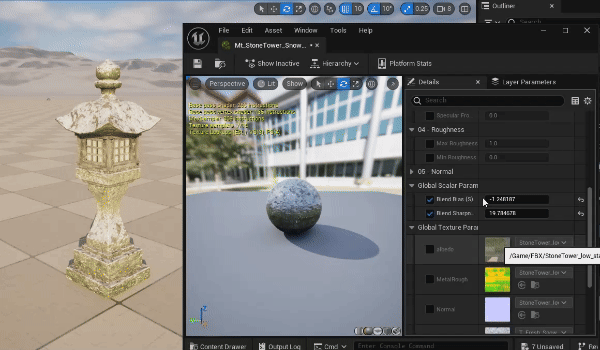こんにちは!今日はUnreal EngineのMaterialで気軽にコケや雪を生やす方法をご紹介します。
今回はUnreal Engine 5で制作しています。
Materialを用意する
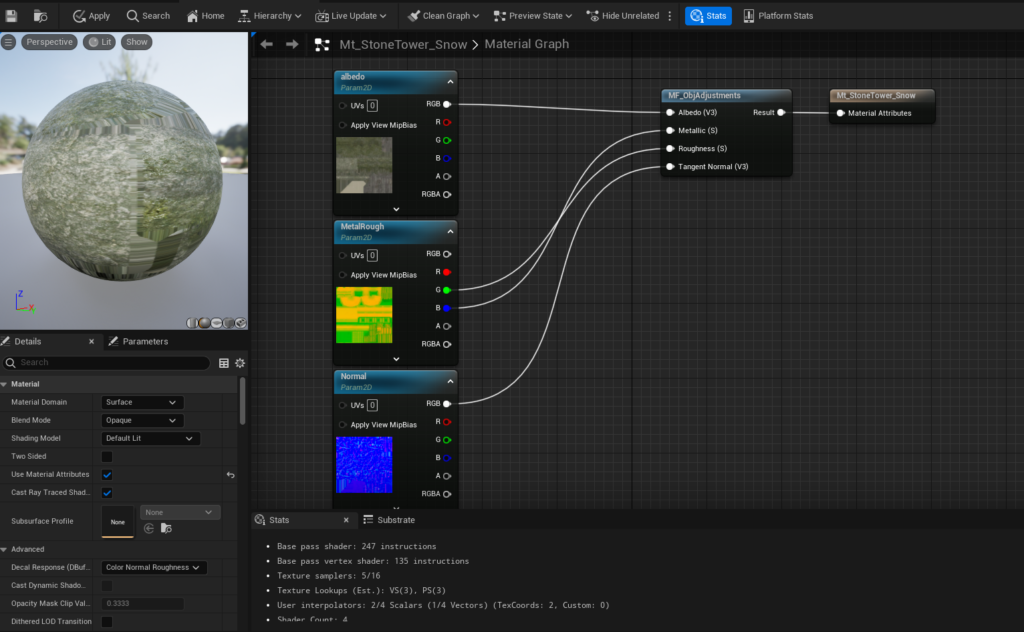
まずは通常のマテリアルを用意します。
Textureは後で差し替えられるようにこの時点でパラメータに変換しましょう
Texture Sampleのノードを右クリック、Convert to Parameterでパラメーターに変換します。この時わかりやすくAlbedo等名前を付けておくと後で見やすいです。
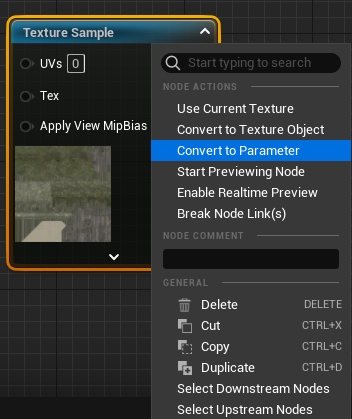
一番右の最終出力ノードは初期状態だと長いのですが右のDetailsタブのUse Material Attributesにチェックを入れると小さくなります
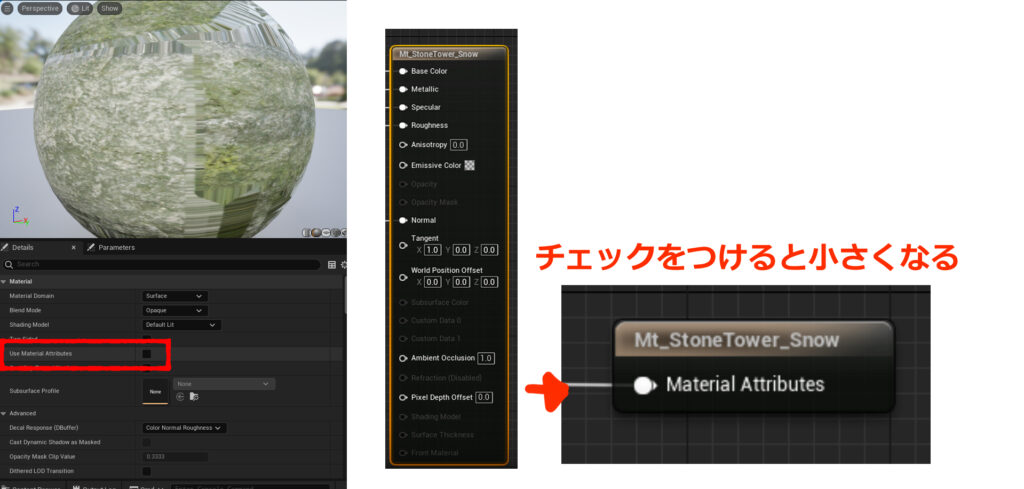
最終出力ノードには右のPaletteからMF_ObjAdjustmentsをドラッグしてそれぞれ対応するところにつなげていきましょう。
雪を足す
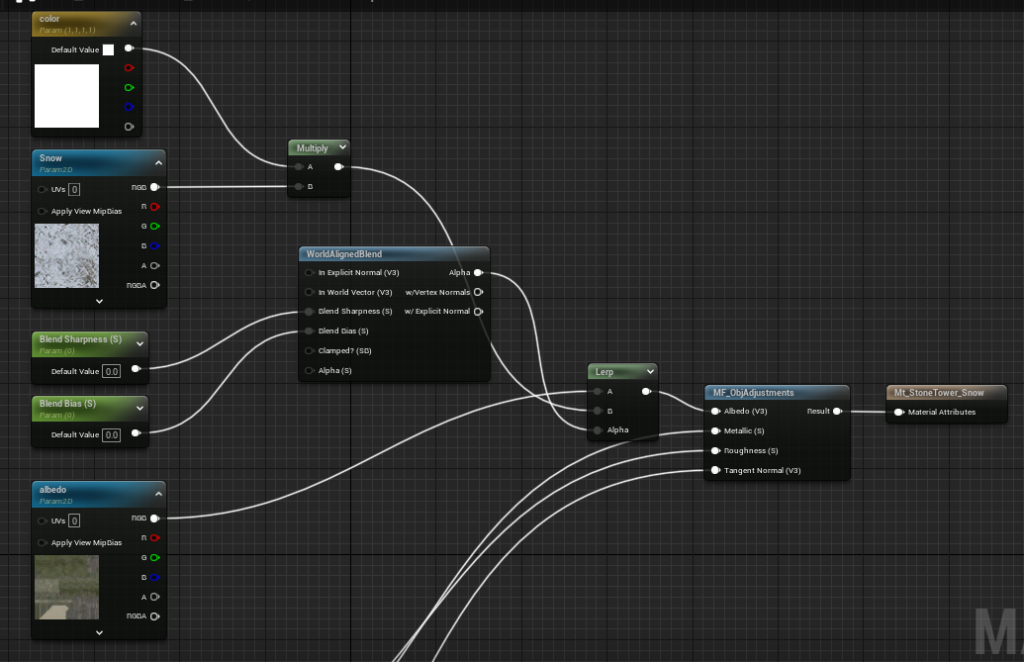
次に雪やコケを足していきましょう。
最初に雪やコケなどのテクスチャを用意してMaterial Graphの中に入れこちらもパラメーター化しておきましょう。
そして色を調節できるように3を押しながら右クリックでConstant3Vectorノードを出します。
その二つはMaltiplyノードにつなぎます。
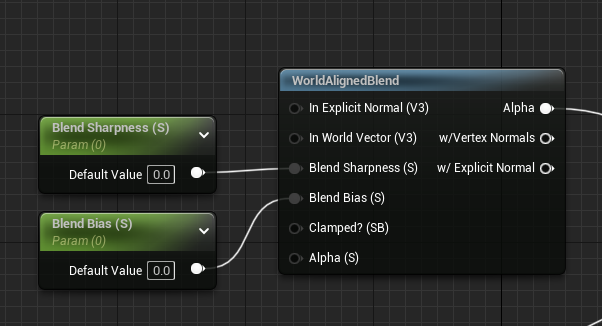
次にWorldAlignedBlendノードを出します。Blend SharpnessとBlend Biasの上で右クリックを押して
Promote to Parameterを押します。これによりパラメーターが作成されインスタンスマテリアルで数値をいじることができます。
WorldAlignedBlendはワールドの法線の向きを考慮してブレンドしてくれるノードです。
実際にどういう効果があるかわからないときは単純な色を使って実験してみましょう。
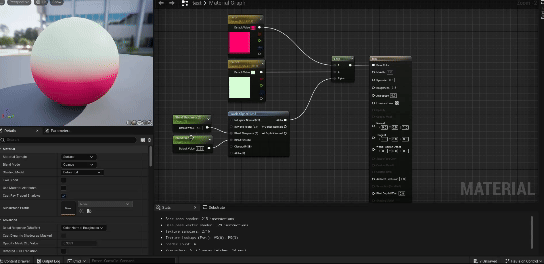
使い方がなんとなく理解できたら次に進みましょう。
Lerpノードを出してAlbedoのTextureをAに、さっき作ったSnow(もしくはコケ)のノードをBに、そしてWorldAlignedBlendのAlphaをLerpのAlphaにつなぎましょう。
そしたらそのLerpからAlbedoにつなげれば完成です。
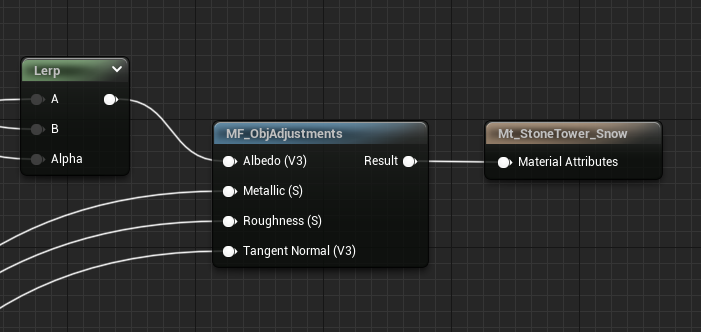
完成したMaterialはインスタンスを作っていじりましょう
お疲れさまでした!